表格右下角下拉选项的设置 EXCEL如何在某一格子里添加下拉框
更新时间:2023-06-28 16:46:41作者:yang
表格右下角下拉选项的设置,Excel是一种常用的电子表格软件,它的强大功能为用户的工作带来了很大的方便,其中下拉选项是一个非常实用的功能,可以在某个单元格中设置下拉选项,以限制用户在该单元格中输入的内容,在表格数据输入时起到了很好的规范作用。但是很多用户对于如何在Excel中添加下拉选项不是很熟悉。下面我们将为您简单介绍在Excel中如何添加下拉选项。
方法如下:
1.打开EXCEL,在单元格中输入一道选择题,比如小编设置的天安门在哪里?
A.美国
B.法国
C.中国
D.德国
需要在B1单元格添加下拉选择ABCD选项。
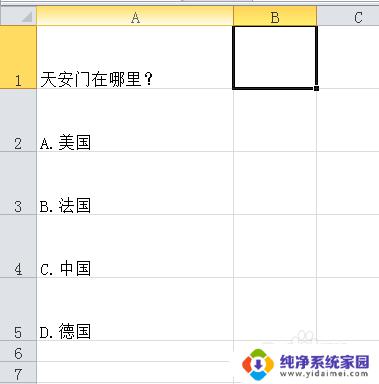
2.鼠标点到B1单元格后,依次点击菜单栏的数据>>>数据有效性>>>数据有效性,如下图所示内容操作。

3.然后,在数据有效性对话框窗口中,允许下拉菜单选择序列类型。
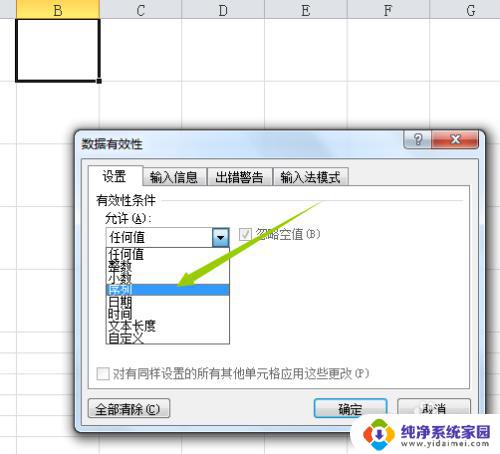
4.接下来,在下方来源空白框中输入A,B,C,D四个选项。注意这里的逗号(,)是英文字符输入法输入的,完成后点击确定。
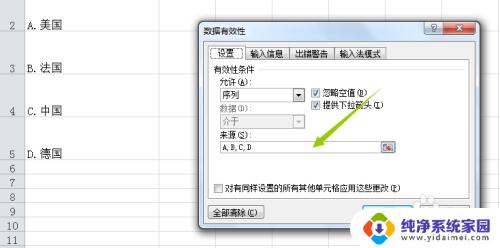
5.然后可以看到,在B1单元格右下角有个小箭头指示标志。点一下它会下拉四个选项出来,比如本题选择C。
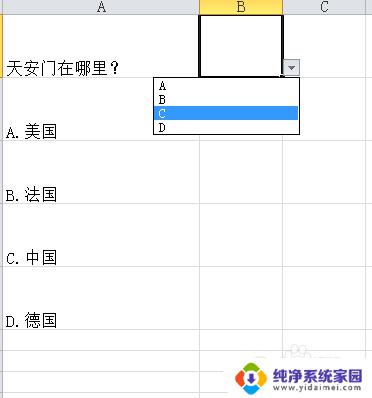
以上是关于表格右下角下拉选项的设置的全部内容,如果您遇到相同的情况,可以按照本文的方法解决。
表格右下角下拉选项的设置 EXCEL如何在某一格子里添加下拉框相关教程
- excel表格如何增加下拉选项 Excel如何设置下拉选项
- excel里下拉选项 Excel表格中怎么设置下拉选项列表
- excel里怎么设置下拉选项 Excel表格下拉选项设置方法
- 一单元格下拉多选 Excel下拉框如何设置多选选项
- excel怎么在表格里加选项 怎样在Excel中添加下拉选项
- excel下拉框选项 Excel如何添加下拉框选项
- excel表格里如何设置选项 Excel表格怎样设置下拉选项
- excel下拉怎么添加选项 如何在Excel中添加下拉选项
- excel如何插入下拉选项 Excel下拉框怎么添加选项
- 表格下拉框选项怎么删除 Excel中下拉选项删除的方法
- 笔记本开机按f1才能开机 电脑每次启动都要按F1怎么解决
- 电脑打印机怎么设置默认打印机 怎么在电脑上设置默认打印机
- windows取消pin登录 如何关闭Windows 10开机PIN码
- 刚刚删除的应用怎么恢复 安卓手机卸载应用后怎么恢复
- word用户名怎么改 Word用户名怎么改
- 电脑宽带错误651是怎么回事 宽带连接出现651错误怎么办